今天給大家帶來Win10電腦關機後自動開機的解決方法有哪些?,Win10電腦關機後自動開機該如何解決?,讓您輕鬆解決問題。
Win10電腦關機後自動開機的解決辦法具體方法如下:
1先檢查係統的維護設置有沒有打開。
進入 “控製麵板係統和安全安全性與維護自動維護”。顯示這台電腦這沒有打開自動維護,那就不是這個原因引起的。
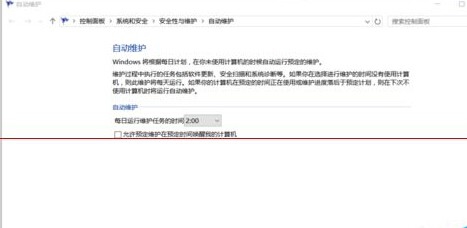 2
2打開事件查看器。
在桌麵找到這台電腦(此電腦)單擊右鍵,在彈出菜單選擇 “管理”打開計算機管理,在左邊功能框中選擇“事件查看器”,然後定位到事件查看器下的WINDOWS 日誌-係統
在這裏分析得出是於“NTTASKMicrosoftWindowsUpdateOrchestratorReboot”計劃的任務,該任務請求喚醒計算機。

 3
3在計算機管理的左邊功能框選擇 “任務計劃程序”。
然後定位到任務計劃程序下的任務計劃庫-Microsoft-Windows-UpdateOrchestrator目錄;
找到右邊的“reboot”項目雙擊打開;在打開對話框選擇第四個菜單“條件”,把喚醒計算機運行此任務前麵的勾選取消,然後點擊確定,就可以解決WIN10休眠後自動開機的問題了。

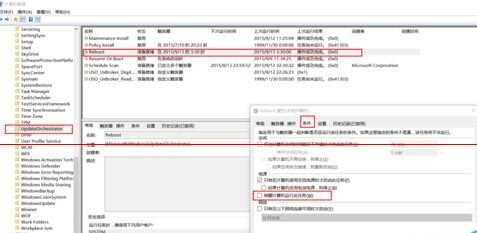
以上就是Win10電腦關機後自動開機的解決方法有哪些?,Win10電腦關機後自動開機該如何解決?教程,希望本文中能幫您解決問題。
win10相關教程